비디오에 부트 스트랩 임베드 유틸리티를 사용하는 방법
부트 스트랩의 임베드 도구는 반응 형 비디오 컨테이너를 만들 수 있습니다. 1. .embed-responsive 클래스를 사용하여 iframe을 감싸십시오. 2. .embed-responsive-16by9와 같은 종횡비 클래스 추가; 3. Iframe에 .embed-responsive-item 클래스를 추가하십시오. 4. 부트 스트랩 5 사용자는 .ratio 및 .ratio-16x9를 사용하여 동일한 효과를 달성하여 비디오가 다른 장치에 적응 적으로 표시되도록해야합니다.
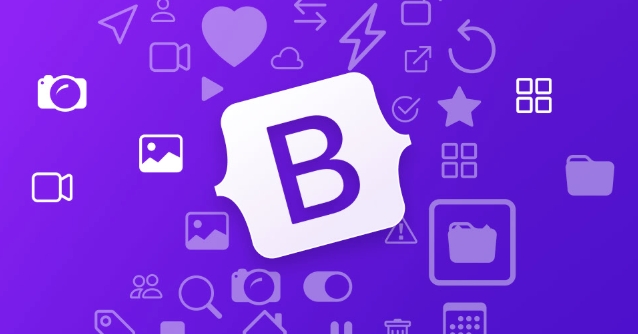
Bootstrap의 Embed Utility를 사용하면 다른 화면 크기에 자동으로 조정되는 반응 형 비디오 컨테이너를 쉽게 만들 수 있습니다. 이것은 YouTube, Vimeo 또는 기타 iframe 기반 서비스와 같은 플랫폼에서 비디오를 포함시킬 때 특히 유용합니다. 다음은 올바르게 사용하는 방법입니다.
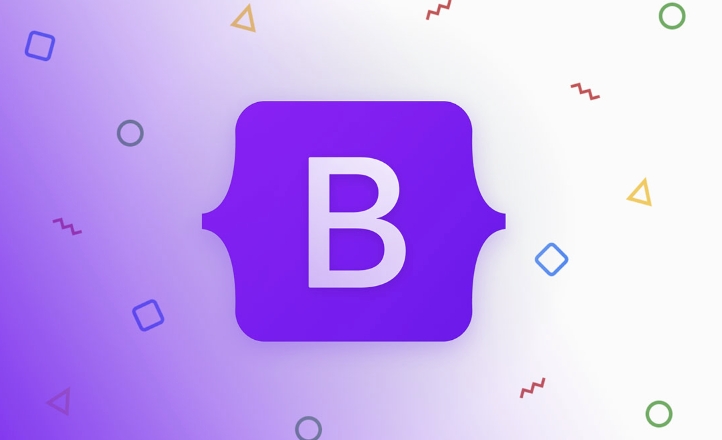
부트 스트랩 내장 래퍼 이해
부트 스트랩에 내장 된 유틸리티는 화면 크기에 관계없이 올바른 종횡비 (16 : 9 또는 4 : 3)를 유지하는 반응 형 컨테이너를 만듭니다. 패딩 기반 종횡비를 적용하는 특정 클래스에서 래퍼 <div> 사용하여 작동합니다.<p> 임베디드 기능을 사용하려면 : </p>
<img src="/static/imghw/default1.png" data-src="https://img.php.cn/upload/article/000/000/000/175668542594679.jpeg" class="lazy" alt="비디오에 부트 스트랩 임베디드 유틸리티를 사용하는 방법"><ol><li> Iframe (또는 비디오)을 컨테이너 <code><div> 에 감싸십시오.<li> <code>.embed-responsive 클래스를 컨테이너에 적용하십시오.
.embed-responsive-16by9 또는 .embed-responsive-4by3 과 같은 종횡비 클래스를 추가하십시오..embed-responsive-item <iframe></iframe> , <video></video> 또는 <embed></embed> 요소 내부에 적용하십시오.일반적인 종횡비 사용
비디오에서 가장 일반적으로 사용되는 종횡비는 16 : 9입니다. 설정하는 방법은 다음과 같습니다.
<div class = "Embed-Responsive Embed-Responsive-16by9"> <iframe class = "embed-responsive-item"src = "https://www.youtube.com/embed/video_id"allowfullscreen> </iframe> </div>
VIDEO_ID 실제 YouTube 비디오 ID로 바꾸십시오. allowfullscreen 속성은 플레이어의 전체 화면 옵션을 활성화합니다.
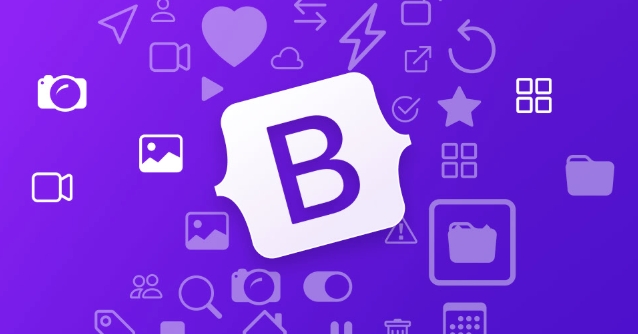
사용 가능한 다른 종횡비는 다음과 같습니다.
-
.embed-responsive-21by9초대형 비디오 -
.embed-responsive-16by9표준 HD 형식 -
.embed-responsive-4by3오래된 비디오 또는 프레젠테이션에 일반적입니다 -
.embed-responsive-1by1제곱 형식
4 : 3 종횡비의 예 :
<div class = "Embed-Responsive Embed-Responsive-4By3"> <iframe class = "embed-responsive-item"src = "https://player.vimeo.com/video/video_id"> </iframe> </div>
기억해야 할 핵심 요점
-
.embed-responsive클래스는 미디어 요소를 랩핑해야합니다. - 임베디드 요소 (iframe, 비디오 등)에는
.embed-responsive-item클래스가 있어야합니다. - 이 유틸리티는 Bootstrap 4에서 작동합니다. Bootstrap 5는
.ratio클래스를 사용하여 다른 응답 형 내장 방법으로 대체했습니다. - 스타일이 작동하기 위해 부트 스트랩 CSS가 페이지에 포함되어 있는지 확인하십시오.
부트 스트랩 5 사용자
Bootstrap 5를 사용하는 경우 이전 .embed-responsive 클래스가 더 이상 사용되지 않습니다. 대신 .ratio 도우미를 사용하십시오.
<div class = "비율 비율 -16x9"> <iframe src = "https://www.youtube.com/embed/video_id"allowllscreen> </iframe> </div>
지원되는 비율 클래스에는 ratio-1x1 , ratio-4x3 , ratio-16x9 및 ratio-21x9 포함됩니다.
기본적으로 부트 스트랩 버전을 기반으로 오른쪽 래퍼와 클래스를 선택하면 비디오가 장치에서 원활하게 확장됩니다.
위 내용은 비디오에 부트 스트랩 임베드 유틸리티를 사용하는 방법의 상세 내용입니다. 자세한 내용은 PHP 중국어 웹사이트의 기타 관련 기사를 참조하세요!

핫 AI 도구

Undress AI Tool
무료로 이미지를 벗다

Undresser.AI Undress
사실적인 누드 사진을 만들기 위한 AI 기반 앱

AI Clothes Remover
사진에서 옷을 제거하는 온라인 AI 도구입니다.

Stock Market GPT
더 현명한 결정을 위한 AI 기반 투자 연구

인기 기사

뜨거운 도구

메모장++7.3.1
사용하기 쉬운 무료 코드 편집기

SublimeText3 중국어 버전
중국어 버전, 사용하기 매우 쉽습니다.

스튜디오 13.0.1 보내기
강력한 PHP 통합 개발 환경

드림위버 CS6
시각적 웹 개발 도구

SublimeText3 Mac 버전
신 수준의 코드 편집 소프트웨어(SublimeText3)
 부트 스트랩에서 스크롤에서 끈적 끈적한 사이드 바를 만드는 방법
Aug 22, 2025 am 09:02 AM
부트 스트랩에서 스크롤에서 끈적 끈적한 사이드 바를 만드는 방법
Aug 22, 2025 am 09:02 AM
부트 스트랩으로 끈적 끈적한 사이드 바를 만드는 가장 쉬운 방법은 상단 오프셋이있는 내장 스티커 탑 클래스를 사용하는 것입니다. 1. 사이드 바 컨텐츠 랩핑 요소에 스티커 탑 클래스를 추가하고 스타일을 세트하십시오 = "상단 : 20px;" 머리와 겹치는 것을 피하기 위해; 2. 부모 용기 (예 : COL-MD-3)에 오버플로와 같은 끈적 끈적한 동작에 영향을 미치는 스타일이 없도록하십시오. 3. 선택적으로 위치 설정 : 사용자 정의 CSS 및 추가 높이를 통한 스티커 : 100VH 및 OVERFLOW-Y : 사이드 바에서 스크롤을 지원하기위한 자동; 4. 오래된 브라우저 또는 동적 컨트롤과 호환 해야하는 경우 사용할 수 있습니다.
 부트 스트랩에서 스크롤에서 고정 헤더를 만드는 방법
Aug 31, 2025 am 03:23 AM
부트 스트랩에서 스크롤에서 고정 헤더를 만드는 방법
Aug 31, 2025 am 03:23 AM
부트 스트랩을 사용하여 부트 스트랩으로 스크롤 할 때 고정 헤드를 만들고 고정 탑 클래스를 추가하고 컨텐츠가 차단되지 않도록 신체에 상단 여백을 추가하십시오. 구체적인 단계는 다음과 같습니다. 1. Navbar에 고정 탑 클래스를 추가하여 고정하십시오. 2. 컨텐츠가 숨겨지지 않도록 신체의 패딩 탑 값을 Navbar 높이와 동일하게 설정하십시오. 3. JavaScript를 스크롤 할 때 선택적으로 배경 또는 그림자 효과를 동적으로 추가합니다. 4. 모바일 장치에서 호환성을 테스트하고 내비게이션 기능이 정상인지 확인하십시오. 이것은 간단하고 반응이 좋은 고정 헤드를 허용합니다.
 Bootstrap Navbar에서 품목을 수직으로 정렬하는 방법은 무엇입니까?
Sep 02, 2025 am 06:19 AM
Bootstrap Navbar에서 품목을 수직으로 정렬하는 방법은 무엇입니까?
Sep 02, 2025 am 06:19 AM
부트 스트랩 내비게이션 바에서 수직 정렬을 달성하기위한 핵심은 Flexbox 레이아웃을 사용하는 것입니다. 1. 컨텐츠를 수직 중심으로 만들기 위해 .navbar 및 .collapse에 d-flexalign-items- 중심 클래스를 추가하십시오. 2. Display : Flex, Align-Items : Center, Set 고정 높이 등; 3. 아이콘이 텍스트와 혼합되면 아이콘에 정렬 중간 클래스를 추가하거나 인라인 블록을 설정하고 시각적 정렬을 보장하기 위해 세로 정렬을 조정하십시오. 이러한 방법을 통해 내비게이션 항목의 수직 위치는 유연하게 실현 될 수 있습니다.
 검색 창에 부트 스트랩 입력 그룹을 사용하는 방법
Aug 27, 2025 am 02:04 AM
검색 창에 부트 스트랩 입력 그룹을 사용하는 방법
Aug 27, 2025 am 02:04 AM
먼저 CDN을 통해 부트 스트랩을 소개하십시오. 2. .Input-Group 클래스를 사용하여 입력 상자와 버튼을 감싸서 검색 창을 만듭니다. 3. SVG 아이콘, 버튼 색상 및 레이블을 통해 스타일과 접근성을 최적화 할 수 있습니다. 4. 제출을 처리하기 위해 입력 그룹을 양식 태그로 둥지하고 .D-Flex 클래스와 결합하여 좋은 레이아웃을 달성하고 마침내 아름답고 완전한 검색 바를 달성하는 것이 좋습니다.
 부트 스트랩에서 끈적 끈적한 바닥 글을 만드는 방법
Sep 16, 2025 am 06:00 AM
부트 스트랩에서 끈적 끈적한 바닥 글을 만드는 방법
Sep 16, 2025 am 06:00 AM
Flexbox 레이아웃을 사용하여 HTML과 바디 높이를 100%로 설정하고 D-Flex, Flex-Column 및 Min-VH-100 클래스를 컨테이너에 추가하십시오. 2. 나머지 공간을 차지하기 위해 Flex-Grow-1 클래스를 기본 요소에 추가하여 바닥 글을 바닥으로 밀어 넣습니다. 3. 바닥 글은 자연스럽게 컨텐츠의 끝에 있으며 짧은 내용이있을 때 바닥을 고수하고 긴 내용이 긴 컨텐츠 일 때 문서로 내려갑니다. 이 방법에는 추가 자바 스크립트 또는 고정 높이가 필요하지 않으며 반응 형 디자인과 호환되며 간단하고 신뢰할 수 있습니다.
 부트 스트랩 열 사이에서 거터 (간격)를 제거하는 방법은 무엇입니까?
Aug 31, 2025 am 03:32 AM
부트 스트랩 열 사이에서 거터 (간격)를 제거하는 방법은 무엇입니까?
Aug 31, 2025 am 03:32 AM
부트 스트랩 열 사이의 간격을 제거하려면 버전에 따라 적절한 메소드를 선택해야합니다. 1. Bootstrap5는 G-0 클래스 (권장)를 사용하고 행의 모든 간격을 제거하거나 GX-0 및 GY-0을 사용하여 각각 수평 또는 수직 간격을 제거 할 수 있습니다. 2. Bootstrap4는 No-Gutters 클래스를 사용하지만이 클래스는 Bootstrap5에서는 더 이상 사용되지 않았습니다. 3. 사용자 정의 CSS를 사용하여 패딩 왼쪽과 패딩 오른쪽을 0으로 설정하여 간격을 제거합니다. 이는 모든 버전에 적합합니다. 4. 고급 케이스의 경우 음의 마진과 함께 행 마진을 조정하여 내용이 표시되도록 할 수 있습니다. 모범 사례는 Bootstrap5에 G-0을 사용하는 것입니다.
 비디오에 부트 스트랩 임베드 유틸리티를 사용하는 방법
Sep 01, 2025 am 08:10 AM
비디오에 부트 스트랩 임베드 유틸리티를 사용하는 방법
Sep 01, 2025 am 08:10 AM
부트 스트랩의 임베드 도구는 반응 형 비디오 컨테이너를 만들 수 있습니다. 2. .embed-responsive-16by9와 같은 종횡비 클래스 추가; 3. Iframe에 .embed-responsive-item 클래스를 추가합니다. 4. Bootstrap5 사용자는 동일한 효과를 달성하기 위해 .ratio 및 .ratio-16x9를 사용하여 비디오가 다른 장치에 적응 적으로 표시되도록해야합니다.
 부트 스트랩 모달 애니메이션을 사용자 정의하는 방법
Sep 01, 2025 am 06:45 AM
부트 스트랩 모달 애니메이션을 사용자 정의하는 방법
Sep 01, 2025 am 06:45 AM
부트 스트랩 모달 박스 애니메이션을 사용자 정의하려면 CSS를 통해 기본 페이드 효과를 무시해야합니다. 먼저 모달 상자에 사용자 정의 클래스를 추가 한 다음 시작 상태 (예 : 변환 및 불투명도)를 정의하십시오. Bootstrap의 .show 클래스를 사용하여 상태를 개발하고 전환 또는 @keyframes를 통해 애니메이션을 구현하십시오. 1. Zoom-Animation, 2. Transform : Scale (0.7)와 같은 초기 상태를 설정하십시오. scale (0, 3. 변환 : scale)와 같은 .show 상태에서 최종 스타일을 정의합니다. scale (1) 불투명도 : 1, 4. 선택적으로 @ke를 사용하십시오.








